Hostwinds Tutorials
Zoekresultaten voor:
Inhoudsopgave
Hoe toegang te krijgen tot en te configureren WHM Contact Manager
Trefwoorden: WHM
WHM is een eenvoudig te gebruiken applicatie om te helpen bij het beheren van uw server. Het kan ook u waarschuwingen sturen op basis van bepaalde uitgevoerde acties (of triggers). Er zijn verschillende manieren waarop WHM kan communiceren. Er zijn ook verschillende soorten gebeurtenissen waarmee u kunt weten dat u het wilt weten. Deze kunnen allemaal worden beheerd en geprioriteerd in de contactmanager van WHM.
Toegang tot de Contact Manager
Stap een: Log in op uw WHM Administratieve Dashboard.
Stap twee: Van WHM kunt u de linkerbovenhoek binnengaan en zoeken naar Neem contact op met Manager om de optie te vinden. Dit zal onder zijn Servercontacten.
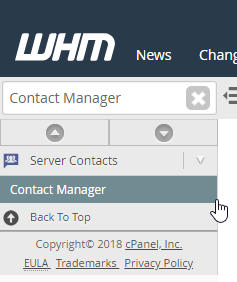
Stap drie: Klik op Neem contact op met Manager om naar de hoofdpagina te worden gebracht (dit is standaard de Communicatietype tabblad)
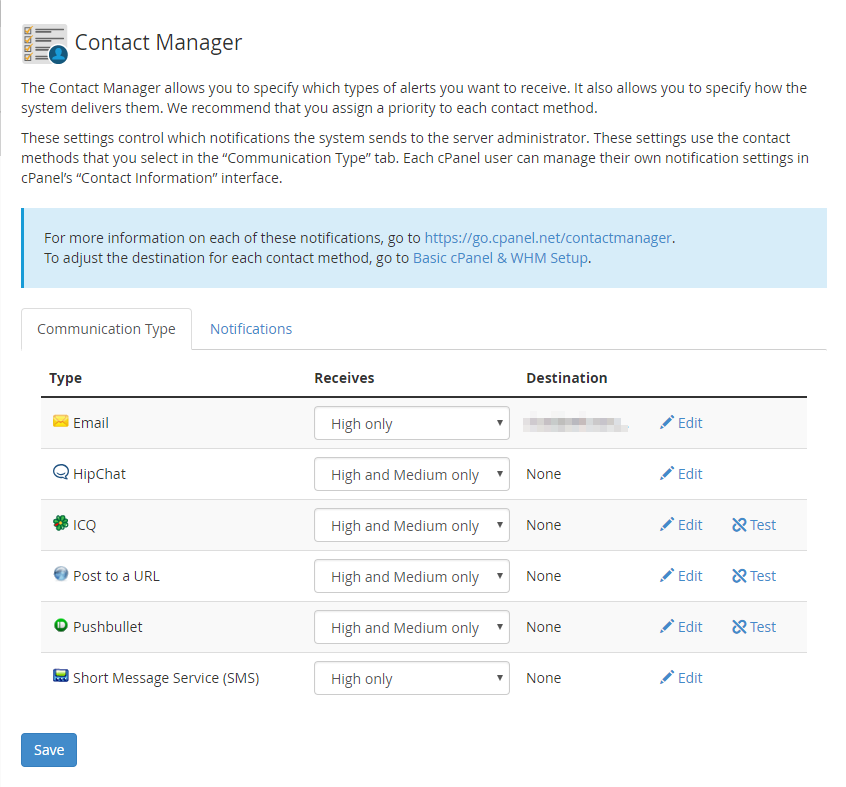
Verschillende soorten communicatie
Met de WHM-contactmanager kunt u selecteren welke prioriteiten van evenementen de communicatiemethode ontvangt. Dit kan ook worden gebruikt om de details voor de communicatiemethode snel te bewerken, zoals het gebruikte e-mailadres of de gebruikte informatie.
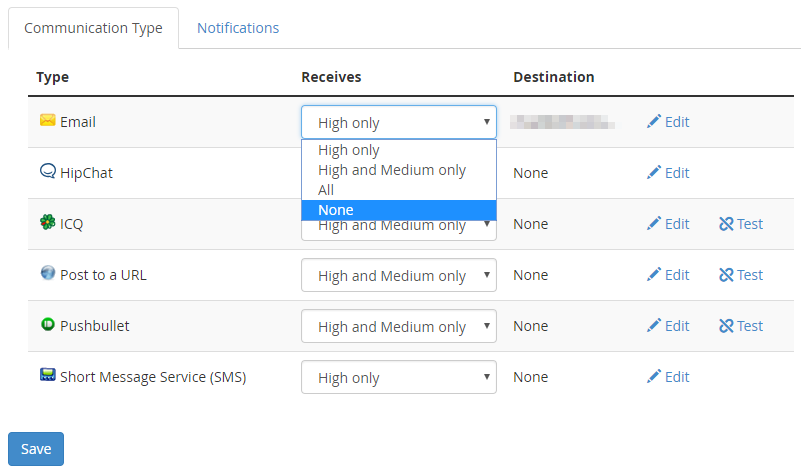
Prioriteit wijzigen
Met de vervolgkeuzelijst naast elk communicatietype kunt u het belang van de door dit communicatietype verzonden waarschuwingen selecteren. De beschikbare opties zouden zijn Alleen hoog, Hoog en Alleen medium, Allemaal (Zal sturen naar evenementen met hoge, medium en lage prioriteit), en Geen (Niet gebruikt). Als u een wijziging aanbrengt in de prioriteit van de gebeurtenissen die het communicatietype ontvangt, moet u op het blauw klikken Opslaan knop onderaan om de wijzigingen op te slaan.
Wijzig de bestemming voor e-mailcommunicatie
Stap een: Navigeer naar het Communicatietype tabblad op de Neem contact op met Manager pagina in WHM.
Stap twee: Klik Bewerk uiterst rechts van de E-mail optie in de lijst met communicatietypen.
Stap drie: Hiermee brengt u naar een nieuwe pagina waarin u een e-mailadres kunt invoeren. Dit kan al waarde hebben. U kunt het nieuwe e-mailadres daar wijzigen of invoeren.
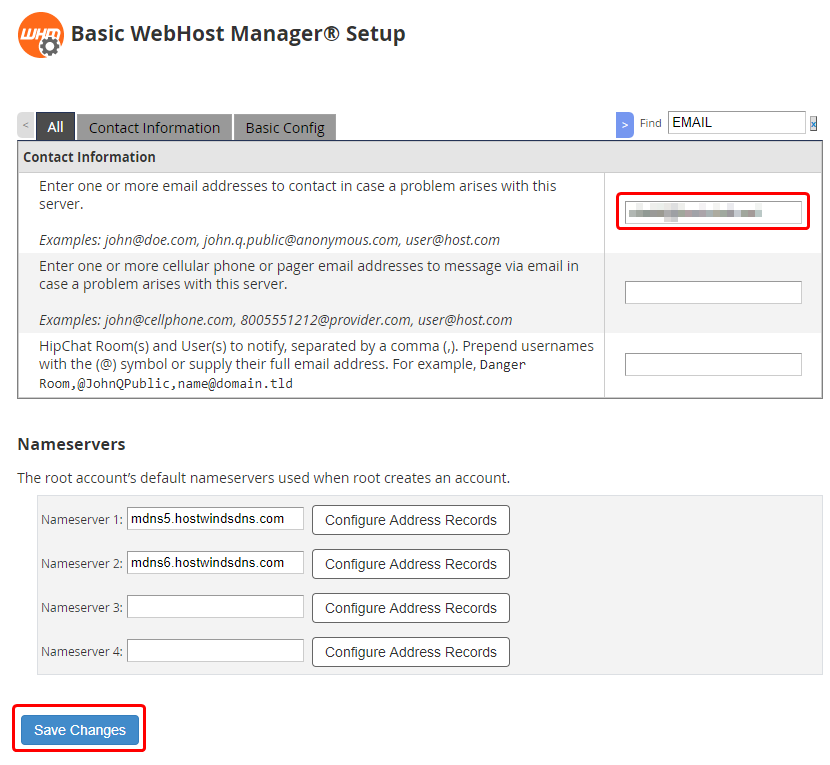
Stap vier: Nadat u klaar bent met het maken van de wijzigingen die u wilt op het e-mailadres, kunt u op het blauw klikken Wijzigingen opslaan knop naar beneden om de wijziging op te slaan.
Verander de bestemming van de Hipchat-communicatie
Stap een: Navigeer naar het Communicatietype tabblad op de Neem contact op met Manager pagina in WHM.
Stap twee: Klik Bewerk naar de verre rechts van de Hipchat optie in de lijst met communicatietypen.
Stap drie: Klik op Hiermee brengt u naar een nieuwe pagina waarin u een HIPCHAT-gebruiker of kamernaam kunt invoeren. Dit kan al waarde hebben, hoewel dit kan worden gewijzigd.
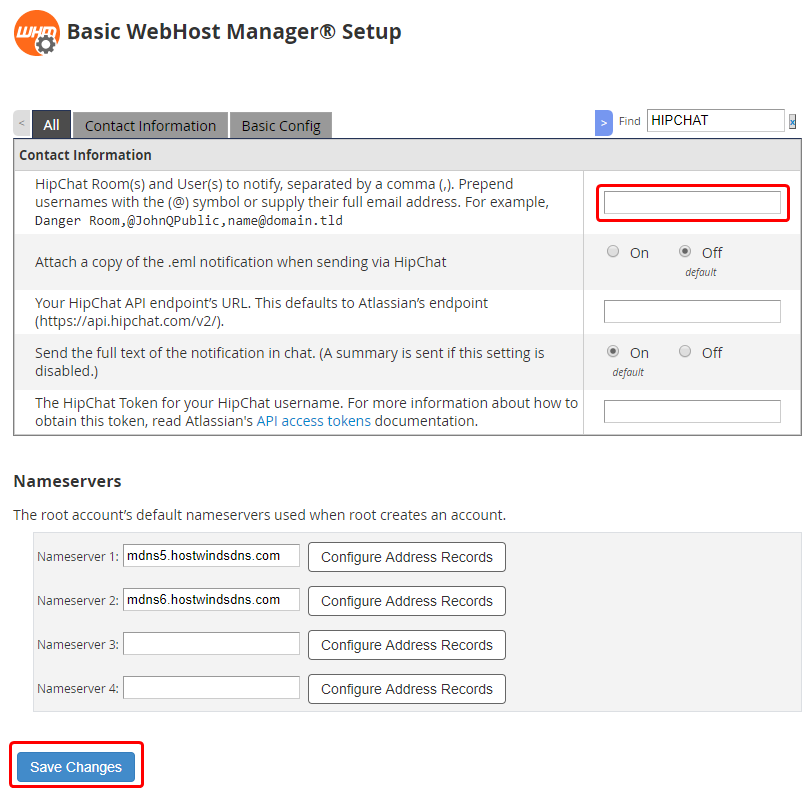
Stap vier: Als u klaar bent met het aanbrengen van de nodige wijzigingen, kunt u op klikken Wijzigingen opslaan om de nieuwe wijziging op te slaan.
Wijzig ICQ-communicatiebestemming
Stap een: Navigeer naar het Communicatietype tabblad op de Neem contact op met Manager pagina in WHM.
Stap twee: Klik Bewerk naar de verre rechts van de ICQ optie in de lijst met communicatietypen.
Stap drie: Als u hierop klikt, brengt u naar een nieuwe pagina waarin u kunt invoeren in een ICQ-ID en een wachtwoord (en alle identificatienummers). Dit kan al een waarde hebben, hoewel deze waarden indien nodig kunnen worden gewijzigd.
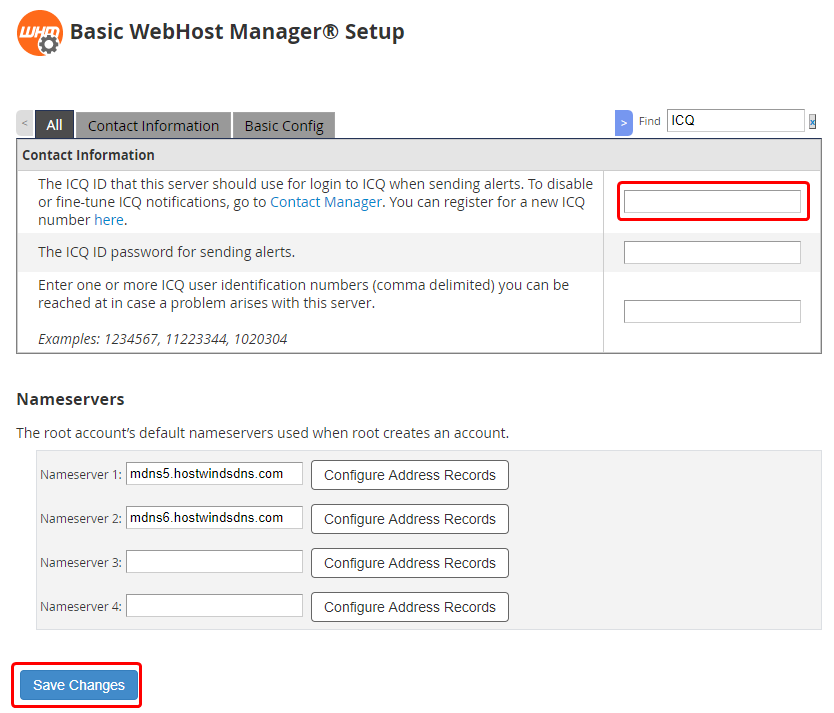
Stap vier: Als u klaar bent met het aanbrengen van wijzigingen, klikt u op Wijzigingen opslaan onderaan om eventuele bewerkingen op te slaan.
De post naar een URL-bestemming wijzigen
Stap een: Navigeer naar het Communicatietype tabblad op de Neem contact op met Manager pagina in WHM.
Stap twee: Klik Bewerk uiterst rechts van de Post naar een URL optie in de lijst met communicatietypen.
Stap drie: Hiermee brengt u naar een nieuwe pagina waarin u een lijst of een enkele URL kunt invoeren waar postverzoeken worden verzonden. Dit heeft een specifieke structuur en bevat de hostnaam, onderwerpen, en lichaam van het verzonden bericht.
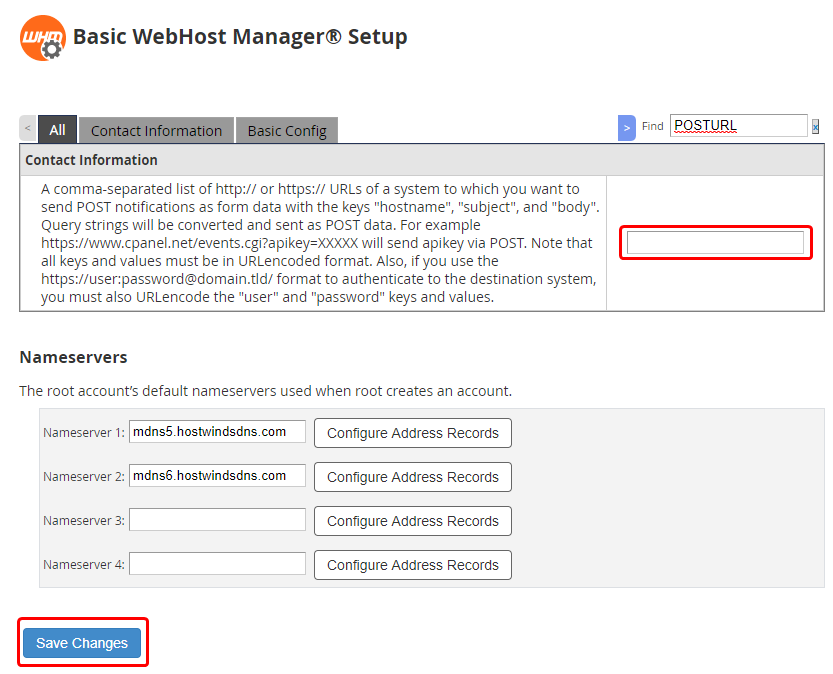
Stap vier: Nadat u geen URL's hebt ingevoerd waarvoor de meldingen moeten worden verzonden, kunt u de wijzigingen opslaan door op te klikken Wijzigingen opslaan naar beneden.
De bestemming van de Pushbullet-communicatie wijzigen
Stap een: Navigeer naar het Communicatietype tabblad op de Neem contact op met Manager pagina in WHM.
Stap twee: Klik Bewerk naar de verre rechts van de Pushbullet optie in de lijst met communicatietypen.
Stap drie: Hier zit je op een pagina om het API-token voor Pushbullet op te geven. Dit wordt gebruikt voor de verzonden meldingen met dit communicatietype.
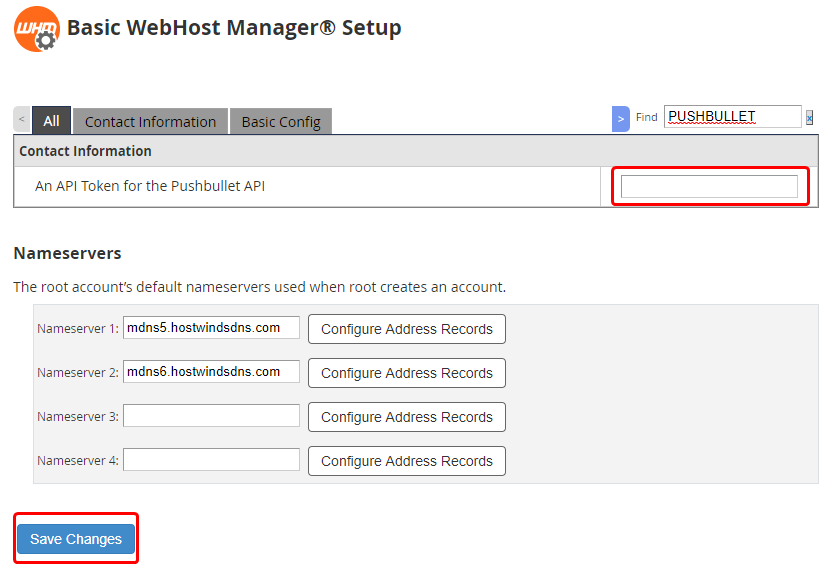
Stap vier: Nadat u uw Pushbullet API-sleutel hebt ingevoerd of bijwerkt, kunt u klikken Wijzigingen opslaan onderaan om de nieuwe API-sleutel op te slaan.
Wijzig de bestemming van de SMS-communicatie
Stap een: Navigeer naar het Communicatietype tabblad op de Neem contact op met Manager pagina in WHM.
Stap twee: Klik Bewerk naar de Short Message Service (SMS) Optie verre rechts in de lijst met communicatietypen.
Stap drie: Vanaf deze volgende pagina kunt u hier de mobiele telefoon- of pager-e-mailadres invoeren, waar u SMS-meldingen met de gebeurtenissen kunt ontvangen.
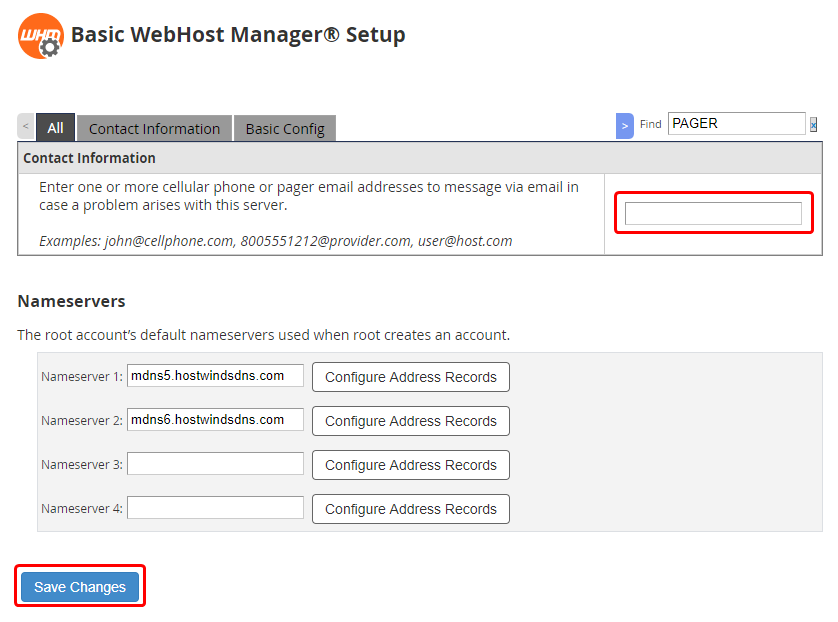
Stap vier: Na het invoeren van de e-mail voor de SMS-berichten, klikt u op Wijzigingen opslaan om de wijzigingen blijvend te maken.
Meldingen via WHM
Wanneer je op de Contact Manager-pagina voor WHM bent, zal er een tabblad zijn voor Meldingen. Dit toont een lijst met alle meldingen die WHM zal verzenden.
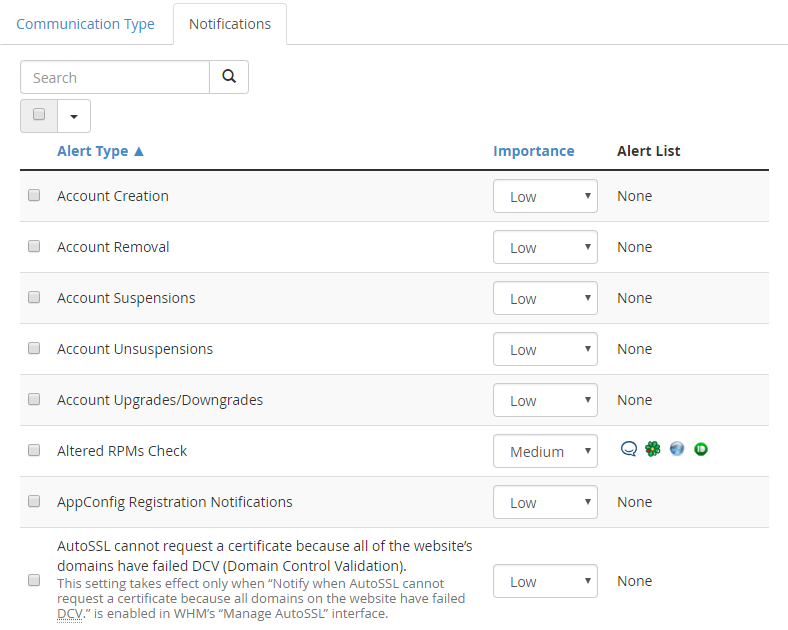
Met elke optie kunt u de prioriteit instellen dat de melding wordt verzonden. De prioriteit bepaalt welke communicatietypen worden gebruikt om de verzonden meldingen op te halen. Voor meer informatie over elke meldingsoptie is voor, een CPANEL-documentatiepagina Details elke melding hier.
Geschreven door Hostwinds Team / November 30, 2018
